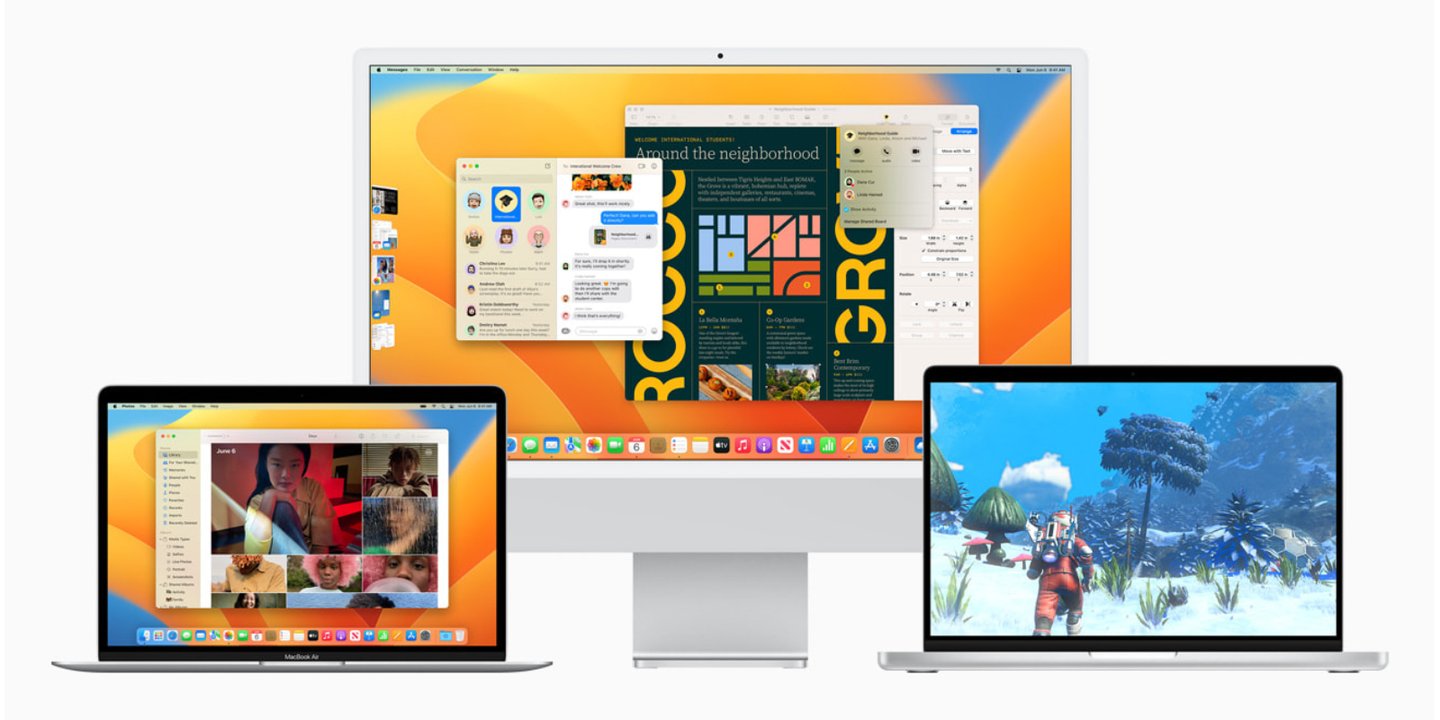
Bilgisayarlar bazı zamanlar çeşitli veri ve dosyalar ile dolarak şişebiliyorlar. Bunun birçok sebebi olurken, en çok görülen sebeplerden birisi gereksiz sistem dosyalarının birikmesi oluyor. Bu rehber içeriğimizde sizlere macOS işletim sistemli bilgisayarlarda biriken sistem verilerinin temizliğinin yapılış yöntemlerine göz atacağız. Özellikle oyun dünyası kadar iş dünyasının da vazgeçilmez teknolojileri olan bilgisayarlar, hemen her alanda işlevsel birer araç haline geldiler. Ancak bilgisayarı aldığınız ilk günden beri kullanmayı sürdürdüğünüz zaman, zamanla biriken işletim sistemi verileri cihazınızda yavaşlamalara sebep olabiliyor. Bu noktada Windows işletim sistemlerde temizlik yapmak daha kolay olurken, Apple’ın macOS sisteminde işler biraz daha zor olabiliyor. Gelin şimdi Mac bilgisayarlarda depolama bölümü nasıl temizlenir bakalım.
macOS sistem verileri temizleme yöntemleri
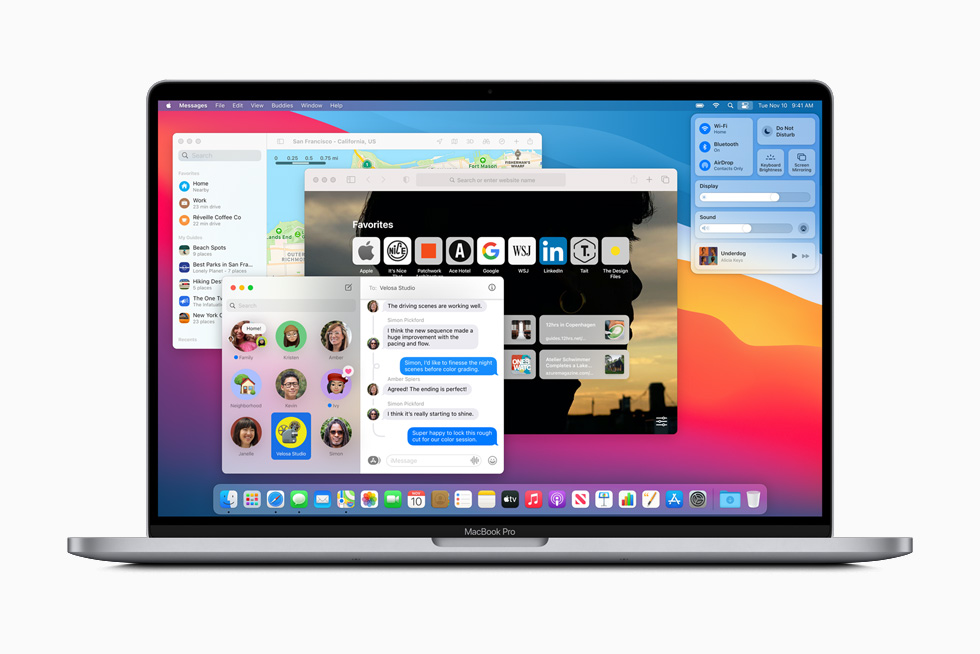
Apple’ın macOS Monterey 12.3 kodlu sürümünde depolama birimi kısmında bir etiket yeniliği yapıldı. Eğer bu sürüme sahipseniz “Sistem Verileri” adlı yeni bir etiket göreceksiniz. Bu etiketin boyutu 10 GB ile 100 GB arasında değişkenlik gösterecektir.
Sistem verilerinde neler bulunuyor?
- Geçici dosyalar
- VM dosyaları
- Yazı tipleri ve ekstra eklentiler
- Günlük dosyalar ile önbelleğe alınan içerikler
- Sistem tarafından kullanılan dosyalar
macOS’ta sistem verileri nasıl temizlenir?
Sistem verilerinin hepsini temizlemek mümkün olmayacaktır. Öyle ki macOS’ta bazı dosyalar işletim sistemi tarafından kullanılmaktadır. Sistemin çökmemesi adına bu dosyaların silinmesine izin verilmeyecektir. Ancak gereksiz ve yer kaplayan dosyaları manuel olarak silmeniz mümkün olacaktır.
Önbellek dosyaları
- Finder’ı açarak “G oto Folder” seçeneğine basın.
- Şu yola erişin.
- ~/Library/Caches/
- Library/Caches/
- /System/Library/Caches/
- Gereksiz dosyaları çöp kutusuna yollayın
- Çöp kutusunu boşaltın
BuhoCleaner ile Log dosyalarını temizleme
- BuhoCleaner uygulamasını indirin.
- Uygulamayı açın
- Scan bölümüne basın
- Log içerikli dosyaları seçin.
- Remove diyerek temizleyin.
Sistem yedeklerini temizleme
- Terminal’i açın.
- “tmutil listlocalsnapshotdates” yazın ve onaylayın.
- tmutil deletelocalsnapshots yazdıktan sonra hangi yedeklemeyi sileceğinizi yazın.
- Yedeklerin silinmesini bekleyin.
İndirilenler klasörünü temizleme
- İndirilenler klasörüne erişin.
- Gereksiz dosya ve klasörleri silin.
Tüm bu işlemler sonrasında macOS sistemli bilgisayarınızdan gereksiz dosyaları temizlemiş olacaksınız. Bu işlemleri manuel yapabildiğiniz gibi ekstra 3.parti uygulamalar ile de gerçekleştirebilirsiniz.




























